PS制作小孩哭的效果
来源:网络收集 点击: 时间:2024-07-24首先还是卡开一张“孩子”图片。这个可爱的孩子看起来就要哭了,只是眼泪还没有出来,现在我们就制作一下“眼泪”效果。
 2/9
2/9单击【图层】面板下的【创建新图层】按钮创建新图层,如图:然后选择【钢笔工具】,在孩子的眼睛下绘制泪水的路径(这里注意钢笔路径是封闭的才可以转换成选区)。按住【Ctrl+Enter】将路径转换为选区。(注意眼泪要在眼角处而且画的要自然一些)
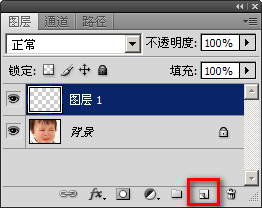

 3/9
3/9接下来选择“背景”图层,按住【Ctrl+J】组合键,复制选区内容到“图层2”中。然后双击【图层2】打开【图层样式】对话框,勾选【投影】选项,然后打开它设置里面的参数如下:最后效果如下:

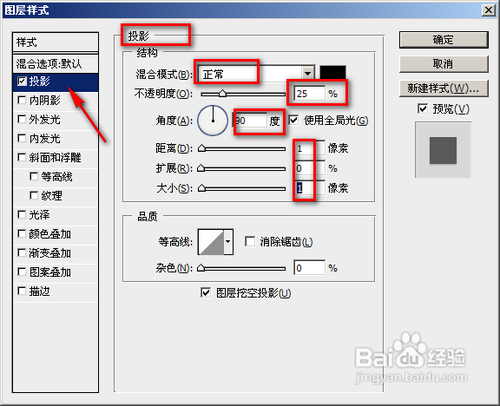
 4/9
4/9接着选择【内阴影】选项,设置参数如下:效果如图:

 5/9
5/9选择【内发光】选项,设置其中参数如下:(这里和上面一样一定要打开各自的选项进行设置,不要搞错了)。再选择【斜面和浮雕】选项,打开后设置参数。效果如下:


 6/9
6/9单击确定后设置“图层2”的【不透明度】为:40%.效果如下:
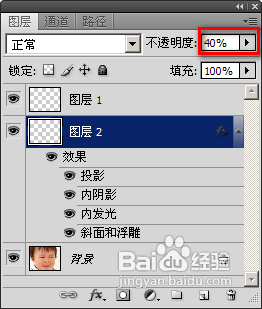
 7/9
7/9按住【Ctrl】键,单击“图层2”缩略图进入选区。然后新建“图层3”,设置前景色为白色。选择【画笔工具】,设置好属性,在选区内涂抹。最后将“图层3”的【不透明度】改为:50%。【Ctrl+D】取消选区。


 8/9
8/9接下来绘制“泪滴”效果。选择【椭圆选框工具】,在小孩的眼角处绘制选区。选择“背景”图层,按【Ctrl+J】复制到“图层4”。还是双击“图层4”打开对话框,设置【投影】参数(注意这里的红色框选区域为设置内容)。设置【内阴影】参数,设置【外发光】参数如下:

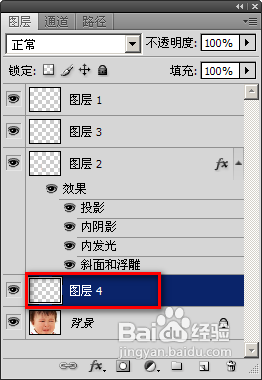
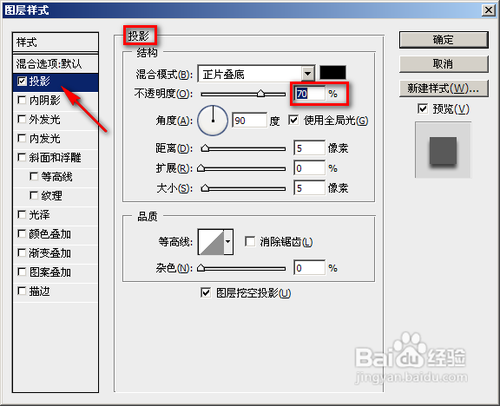

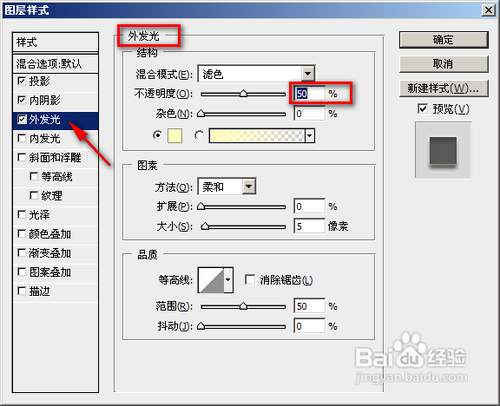 9/9
9/9确定后效果如下:接下来按住【Ctrl】键,单击“图层4”缩略图载入选区。接着新建“图层5”,设置前景色白色,选择【画笔工具】属性不变。在刚才的选区内涂抹。最后将“图层5”的【不透明度】设置为:75%。效果如下:

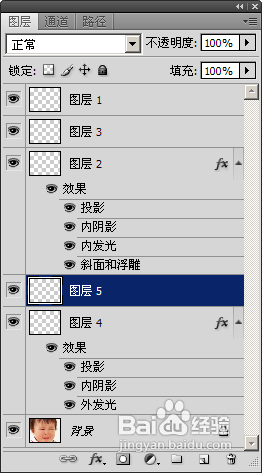
 注意事项
注意事项上述过程是本人经过一步步操作得来的。nbsp;
制作版权声明:
1、本文系转载,版权归原作者所有,旨在传递信息,不代表看本站的观点和立场。
2、本站仅提供信息发布平台,不承担相关法律责任。
3、若侵犯您的版权或隐私,请联系本站管理员删除。
4、文章链接:http://www.1haoku.cn/art_1003091.html
 订阅
订阅